-
![]() Windows向けデータ復旧
Windows向けデータ復旧
- Data Recovery Wizard Free購入ダウンロード
- Data Recovery Wizard Pro 購入ダウンロード
- Data Recovery Wizard WinPE購入ダウンロード
- Partition Recovery購入ダウンロード
- Email Recovery Wizard購入ダウンロード
- おまかせデータ復旧サービス
概要:
HDDまたはSSDに不良セクタがあると思いますか?ドライブの紛失が心配ですか?それなら、この投稿に従って、不良セクタと、ドライブに不良セクタがある場合の対処法について学んでください。
ハードディスク・ドライブの損傷、データ損失、データ回復は、このデジタル世界におけるいくつかの流行語です。データ紛失や損傷の状況を支えている要因はいくつかあります。数ある可能性の中でも、ハードディスク・ドライブ障害の原因のひとつは不良セクタです。データ損失の可能性は、これらのセクタが大きく影響するものです。
不良セクタは、ヘッド衝突、製造上の欠陥、磨耗、物理的ストレス、予期せぬ電源遮断、ホコリの侵入などによる機械的損傷で発生することが多いです。不良セクタは、データ・ストレージに関する情報セキュリティに危険をもたらします。物理的な損傷により、多数のファイルの一部が破損することがよくあります。
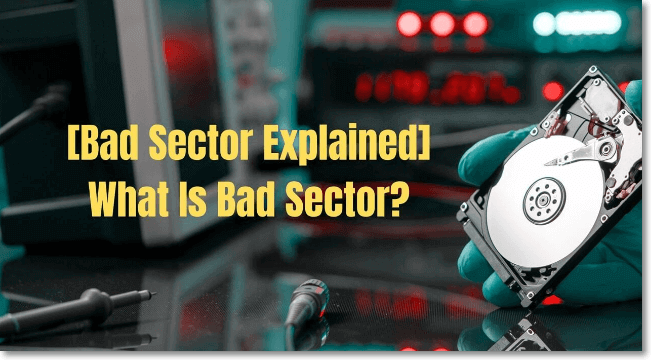
ハードディスク・ドライブ(HDD)は、その機械的部品のために脆弱です。ハードディスク・ドライブの不良セクタは、間違いなく広く蔓延している問題です。ハードディスク・デバイスには何百万ものセクタがあります。読み取れないハードディスク・セクターは不良セクターと呼ばれます。不良セクタはさまざまな理由で発生し、さまざまな戦略を使用して修正する必要があります。この後のセクションで、不良セクタについてさらに詳しく説明します。
物理的な損傷を受けたハードディスク上のストレージ・クラスタは、ハード不良セクタまたは物理不良セクタと呼ばれます。物理的損傷の一種と考えられます。
原因
物理的な不良セクタができる理由はさまざまです。例えば、ドライブの製造中に生じた可能性があります。ドライブには何百万ものセクタがあるため、製造段階で問題のある領域を検査するのは困難で時間がかかります。さらに、ユーザーのミスによって不良セクタが発生することもあります。ドライブを乱暴に落としたり、高熱にさらしたり、ほこりを蓄積したりすると、不良セクタが形成されることがあります。
ソリューション
残念ながら、このような欠陥領域は修復できません。つまり、破損したPSTファイルを含む、破損して失われたデータは、ハード不良セクタに保存されます。絶対的な回復は不可能です。ですから、ハードディスク・ドライブの取り扱いには十分注意してください。
ソフト不良セクタは論理不良セクタとも呼ばれ、故障しているように見えるハードディスク・ドライブのクラスタです。コンピュータのオペレーティング・システムがこのようなセクタからディスク・データを読み取ろうとすると、エラー訂正コード(ECC)がセクタの内容と一致しないことがあります。その結果、そのセクタは読み取ることができません。
原因
通常、ソフト不良セクタはソフトウェアの問題によって引き起こされます。たとえば、突然電源が遮断された場合、PCはシャットダウンし、ハードディスク・ドライブはセクタに書き込み中であっても電源が切れます。この場合、セクタに論理的な問題が発生する可能性があります。
ソリューション
幸いなことに、ハード不良セクタとは異なり、ソフト不良セクタは修復可能です。また、大半のコンピュータ・システムにはディスク修復ツールが内蔵されています。WindowsはCHKDSK修復ツールを使用しています。このツールは、弱く損傷したセクタの修復に大きく貢献します。ほとんどの場合、修復後のセクタは正常に読み書きできます。
このセクションでは、必要な予防措置を講じることで不良セクタを防ぐことができるように、不良セクタの原因について説明します。
不良セクタなど、ハードディスク・ドライブの基本的な問題は、データの保存に大きな影響を与えます。潜在的な不良セクタの原因を理解する必要があり、以下に挙げる理由をチェックしてください。
オーバーヒート
ハードディスク・ドライブは20~25℃の間で効率的に動作します。過熱したら、水晶発振器のクロックはしばしば変化します。さらに、内部のハードウェアにも悪影響を及ぼします。そのため、効率的な冷却方法を採用し、ハードドライブを熱源から遠ざける必要があります。
オーバーエイジング
各ディスク・ドライブには予想される寿命があることを認識しておく必要があります。ハードディスク・ドライブをしばらく使用していると、ハードウェアの内部が著しく劣化し、セクタが損傷することがあります。
ウイルス/マルウェア攻撃
コンピューター・ユーザーにとって最も避けたいことのひとつが、マルウェアやウイルスによるPCへの攻撃です。また、ハードドライブのディスクにダメージを与える可能性もあります。効果的なアンチウィルス・ソフトウェアやその他のセキュリティ対策を有効にして、データを保護しましょう。
ファイルシステムエラー
ハードディスク上の不良セクタは、ファイル・システム・エラーに起因することがあります。論理エラーは、破損したファイル・システムが原因で発生することがあり、その結果、ハードディスク・ドライブ上のセクタが破損します。
コンピュータを不適切に終了
ハードディスク・ドライブは機能している間、高速動作モードになっています。また、データを読み取る際、ドライブヘッドはディスク上のさまざまな場所に位置します。そのため、コンピュータの電源を突然切ると、ドライブヘッドは元の位置に戻らなければなりません。そのため、この手順中にドライブヘッドがディスクと擦れ、不良セクタが発生する可能性があります。そのため、コンピュータの電源は正しく切るよう習慣づけてください。
ダスト
ハードディスク故障の最も一般的な原因はホコリです。ドライブヘッドがディスクに密着しているため、ディスクに埃が入ると不良セクタが発生します。また、内部回路部品に付着したホコリは、放熱の妨げになります。
ほとんどのソリッド・ステート・ドライブ(SSD)は、書き込みによる磨耗が原因で健全性が低下しますが、SSDにも不良セクタが形成されることがあります。その兆候は典型的なものです:
システムが常にSSDを認識するとは限らないため、システム全体が予想よりも遅くなったり、起動できなくなったりする可能性があります。不良セクタはSSDでも発生する可能性があります。SSD(一般的にはフラッシュ・ストレージ)のセクタ(メモリ・セル)には機械的な部品はありませんが、それでも時間の経過や使用によって故障しやすくなります。重要なのは、セクタがいつ故障し、どれだけのデータが失われたり損害を受けたりする可能性があるかということです。
不良セクタの原因がわかったところで、それをチェックし、可能であれば修復する方法を学びましょう。そのために使える3つのソリューションをご紹介します。
CHKDSKスキャン中に発見された障害を修正するための特定のCHKDSKコマンドがあります。以下の表をチェックしてください。
| 比較 | データ復旧サービス・プロバイダー |
|---|---|
| チェックディスク |
ハードディスクにエラーがないかチェックします。このコマンドはエラーの修正を試みない。 |
| chkdsk [ドライブ文字]: | スキャンするドライブ(内部または外部)またはドライブパーティションを指定します。[ドライブ文字]はスキャンしたいドライブに置き換えてください。例えば、chkdsk C:はCドライブをスキャンします。 |
| chkdsk /f | ハードドライブのファイルシステムをスキャンしながら、エラーの修正を試みます。 |
| chkdsk /r | ハードドライブ上のセクタを修復し、ファイルシステム内で読み取り可能な状態にします。このコマンドは chkdsk /f 機能も実行します。 |
| chkdsk /x | ドライブのスキャンと修復ができるように、ドライブを切断します。このコマンドは、chkdsk /f 機能も実行します。 |
| chkdsk /f /r /x | ファイルシステムとそのセクタをスキャンし、見つかったエラーを同じコマンドで修正します。必要であれば、まずドライブを切断します。 |
| /スキャン | ハードディスク・ドライブ(内蔵と外付けの両方)のオンライン・スキャンを実行します。つまり、スキャン中もドライブを使用し続けることができます。 |
修復-ボリュームC -オフラインスキャンと修正
それでも問題が解決しない場合は、セーフモードでPCを再起動し、以下の修正を行ってください。
この作業を終えたら、コンピュータを再起動してください。これでディスクの問題を解決できるはずです。
不良ハード・セクタが原因でドライブが故障した場合や、ディスクにソフト不良セクタが多数あり、コンピュータ上で頻繁にスタックしたり、データの読み込みに時間がかかったりする場合は、不良セクタを修復することは不可能です。そこで、データを保存するために、データをバックアップして保存します。
ハードディスクに不良セクタがあると思ったら、いつでもEaseUS Disk Copyを使ってデータをバックアップすることができます。EaseUS Disk Copyは信頼性の高い専門的なディスククローニングソフトウェアで、データを失うことなくHDDや SSDから別のHDDにコピーすることができます。
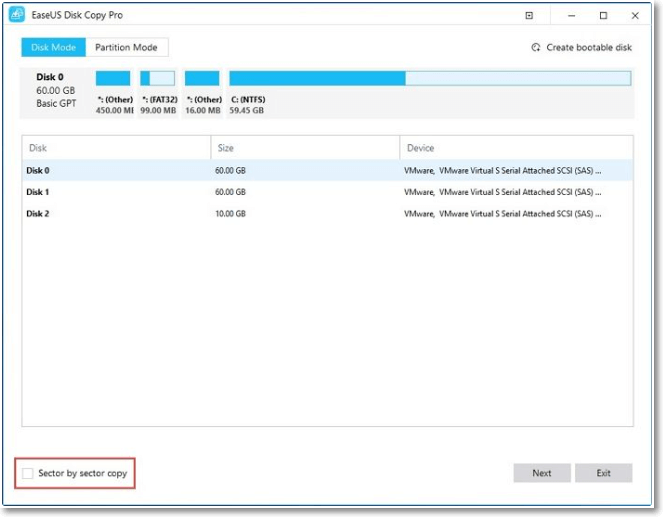
その特徴は?
提案されているテクニックはどれも、HDDやSSDの論理障害の状況では通常、素晴らしいパフォーマンスを発揮する。しかし、ハードドライブが物理的な損傷を受けた場合はどうなるでしょうか?様々なデータ復元ソフトウェアを使えば、いつでもデータを復元することができます。記事で述べたように、ハードディスクが過熱しないように注意し、ディスク・メモリがいっぱいになるような重いデータでハードディスクに負荷をかけないようにしてください。
ここでは、不良セクタとは何か、不良セクタを回避するにはどうすればよいのか、また、ハードディスク・ドライブをフォーマットすれば不良セクタを修復できるのかについて説明します。
セクタへのアクセスが遅かったり、欠陥のある記憶領域の小さなクラスタを含んでいたりする場合、それは不良セクタです。また、読み取りや書き込みができなくなった危険なセクタと表現することもできます。これはハードディスク・ドライブに害を及ぼす可能性があります。不良セクタは、ユーザーがデータ断片に適切にアクセスすることを妨げます。
システムを冷却し、埃のない状態に保つことで、不良セクタを避けることができます。また、必ずブランドのハードウェアを使用してください。データケーブルはできるだけ短くし、適切なシステムを確保します。また、可能であれば無停電電源モードを使用することも忘れずに。
フォーマットは、ハードディスク・ドライブの問題に対処するための最も信頼できるテクニックのひとつです。ほとんどの外付けハードディスクの問題は、クイック・フォーマットで解決できます。しかし、不良セクタに対処する場合は、完全フォーマットを実行する必要があります。完全フォーマットでは、ドライブ全体に破損セクタがないかチェックします。その後、不良セクタはバックアップ・セクタに再マップされ、使用されなくなります。